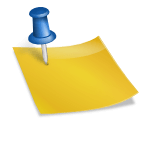안녕하세요, 오늘은 워드에서 많이 사용되는 기능 중 하나에 대해서 말씀드렸는데, 워드의 행 간격을 줄이는 방법입니다. 보고서 등을 작성할 때는 글을 간단하게 정리하는 것도 중요하지만 보고서의 시각적 측면도 중요합니다.그 시각적 쾌적함이나 불편함을 없애는 방법 중 하나가 아래 내용을 보면 알 수 있듯이 적절한 행 간격은 읽는 사람으로 하여금 불쾌감을 느끼지 않게 하는 역할을 합니다.그래서 이번 시간에는 워드 행 간격을 줄이는 설정 방법과 단축키를 설정해서 행 간격을 조절하는 방법까지 정리해보도록 하겠습니다. 해당 내용은 각각 영상으로 남겨놨으니 필요하신 분들은 편하게 영상으로 확인해보시길 추천드립니다. 자, 시작해 볼까요? 워드선 간격을 줄이는 설정 방법
워드선 간격을 줄이는 설정 방법에 대해 말씀드리지만 워드선 간격 설정 창은 아래 워드 문서에서 상단 아이콘을 눌러 실행하거나 마우스 클릭으로 실행할 수 있습니다.
먼저 아래 워드 문서 상단에 보시면 워드선 간격 설정 아이콘이 보이는데 먼저 눌러주세요.
행 간격 아이콘을 클릭하면 아래와 같이 기본적으로 저장된 행 간격이 표시됩니다.1.0배, 1.15배, 1.5배, 2.0배 등의 설정된 기본 행 간격이 있으며, 여러분이 원하는 행 간격을 설정하고 싶다면 아래 행 간격 옵션을 클릭하십시오.

행 간격 옵션을 클릭하면 아래와 같은 행 간격 설정 창이 실행되는데 얼마 남지 않았으니 아래 내용과 함께 설명하겠습니다.
위의 행 간격 설정 창을 클릭하지 않고 아래와 같이 마우스를 우클릭하고 단락 설정을 클릭하여 행 간격 설정 창을 실행시키는 방법도 있습니다.아래와 같이 행 간격을 줄이거나 늘리고 싶은 구역을 드래그하여 범위를 정한 후 마우스 오른쪽 버튼을 클릭하여 아래 빨간색 상자의 설정을 조절하여 행 간격을 설정합니다.행 간격을 배수로 바꾸고 값을 0.8, 1.6, 2.0으로 입력하십시오.각각 80%, 160%, 200%로 이해해주세요.자, 그럼 아래 예문에서 행간의 간격을 조절해 볼까요? 첫째, 80%로 워드의 행 간격을 줄이고 나머지 두 문장은 행 간격 160%, 200%로 행 간격을 늘리도록 하겠습니다.먼저 행 간격을 줄이는 80%로 설정해보겠습니다. 문장 전체를 드래그하고 마우스 오른쪽 버튼을 클릭한 다음 단락 설정을 누른 다음 아래 단락 설정 창에서 행 간격 설정을 배수로 값을 0.8로 입력하십시오.그다음에 같은 과정을 거쳐 행 간격을 160%로 늘리고 싶은데 이번에는 160%니까 값에 1.6을 입력해 주세요.그러면 아래와 같이 두 예시에 대한 결과를 볼 수 있는데 확연하게 다르겠죠? 행간격이80%,160%인행간격을확인할수있고,그다음워드행간격을200%로설정해보세요.같은 방법으로 문단 설정 창을 실행시킨 후 행 간격 값을 2로 입력하십시오.그러면 아래와 같이 워드선 간격이 200%로 설정됩니다.아래 영상을 보면서 간단하게 따라해보세요. 해당 영상에서는 기준 100%를 바탕으로 80%, 160%, 200%로 라인 간격을 줄이고 늘려봤습니다. 참고해주세요.아래 영상을 보면서 간단하게 따라해보세요. 해당 영상에서는 기준 100%를 바탕으로 80%, 160%, 200%로 라인 간격을 줄이고 늘려봤습니다. 참고해주세요.워드선 간격 단축키그리고 워드선 간격 단축과 확대를 매우 쉽게 수행할 수 있도록 단축키를 활용할 수 있습니다.Ctrl+1:100%, Ctrl+2:200%, Ctrl+5:150%로 설정되어 있기 때문에 특별히 자신이 원하는 행 간격이 없다면 위의 단축키를 활용하여 워드선 간격을 조절해 보시기 바랍니다.위 내용도 아래 영상을 통해 어떻게 변동되는지 남겨놨으니 한번 확인해보세요.이상 워드선 간격을 줄이고 늘리는 방법을 정리해봤는데 이미 아시는 분들은 다시 한번 확인 과정을 거쳤다고 생각하시면 감사하겠습니다.잘 모르신 분들은 좋은 보고서를 작성하기 위해 필요한 팁을 하나 얻었다고 느끼시면 감사하겠습니다.자, 저는 다음에 좋은 정보가 있으면 가져올 텐데 오늘도 정독해 주셔서 감사합니다.